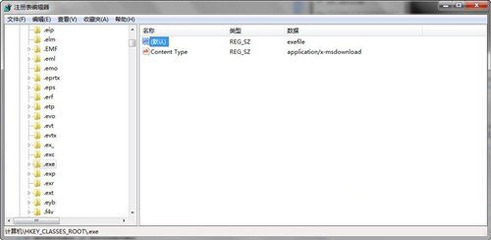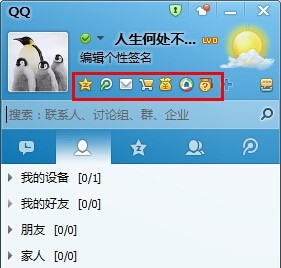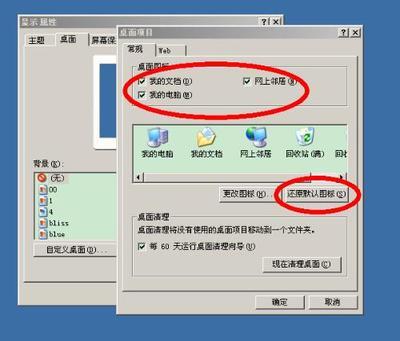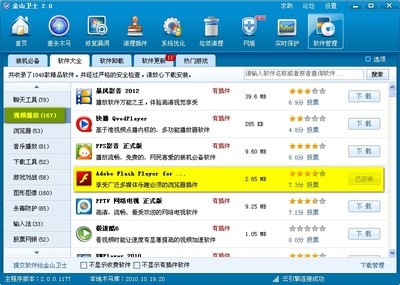有时在打开电脑后,玩着玩着电脑桌面上面的图标就无缘无故的打不开,不用着急,小编教你三招。
桌面图标打不开怎么办?――方法一:命令提示符桌面图标打不开怎么办? 1、
首先就是在点击“开始菜单”,在搜索栏中输入“命令提示符”,在弹出的命令提示符上面单击,从而跳入命令提示符窗口。
桌面图标打不开怎么办? 2、
进入命令提示符窗口之后,在光标闪动之处输入命令:assoc.exe=exefile,确定之后,按enter键即可恢复。
桌面图标打不开怎么办?――方法二:修改注册表桌面图标打不开怎么办? 1、
首先可以使用快捷键组合“win+R”,进入运行窗口。
桌面图标打不开怎么办? 2、
在运行窗口输入注册表命令:regedit,然后点击确定。
桌面图标打不开怎么办? 3、
进入注册表之后,按照下面路径寻找:HKEY_CLASSES_ROOT.exe,确保右边的默认值为:exefile,否则进行修改。
桌面图标打不开怎么办? 4、
然后按照路径:HKEY_CLASSES_ROOTexefileshellopencommand
确保默认值为:"%1" %*
桌面图标打不开怎么办?_桌面图标打不开
桌面图标打不开怎么办?――方法三:根目录autorun.inf运行桌面图标打不开怎么办? 1、
首先打开我的计算机,然后点击“工具”---“文件夹选项”,选择“查看”
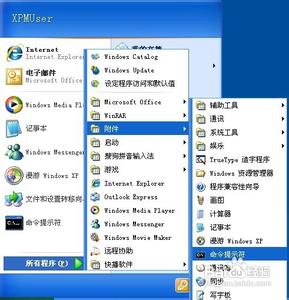
桌面图标打不开怎么办? 2、
在“查看”栏中,将“隐藏受保护的操作系统文件”的对勾去掉,而将“显示隐藏的文件,文件夹和驱动器”前面打上对勾。
桌面图标打不开怎么办? 3、
然后在各个盘符的根目录下面寻找“autorun.inf”隐藏文件,如果有的话,则右键删除即可。
桌面图标打不开怎么办? 4、
本人自认为方法一效率最高。
 爱华网
爱华网